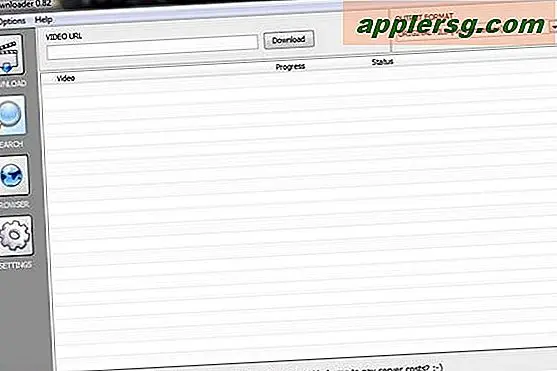Hoe gratis wifi thuis te gebruiken
Door thuis gratis wifi te gebruiken via openbare "hotspots" of via de welwillendheid van de verbinding van een buurman, kunt u gratis draadloos internetten met uw huiscomputers. Als uw computer(s) een ingebouwde Wi-Fi-kaart hebben, heeft u geen extra hardware nodig om van gratis Wi-Fi te genieten. Als je deze kaart niet hebt, kun je nog steeds toegang krijgen tot deze draadloze netwerken via een kleine USB-aansluiting die op je computer wordt aangesloten. Met deze externe wifi-dongle geniet je nog steeds van gratis wifi in je huis. De configuratie is mogelijk, zelfs als u nog nooit een dergelijk apparaat hebt gebruikt of geprobeerd hebt om verbinding te maken met een Wi-Fi-netwerk.
Controleer de hardware die uw computer aan boord heeft. Controleer de documentatie en handleidingen die bij uw machine zijn geleverd om te zien of u een computer heeft die is uitgerust met een interne Wi-Fi-kaart. Als je dat doet, ben je meteen klaar om thuis gratis wifi te gebruiken en te gebruiken. De interne Wi-Fi-kaart kan Wi-Fi-hotspots in uw omgeving detecteren.
Gebruik een op USB gebaseerde Wi-Fi USB-dongle om uw computer te upgraden, zodat deze Wi-Fi-hotspots kan detecteren in het geval dat u geen interne Wi-Fi-kaart heeft. De dongle is een klein stukje hardware dat maar iets groter is dan een geheugenstick. De dongle wordt aangesloten op de USB-poort aan de voor-, zijkant of achterkant van uw computer, afhankelijk van het ontwerp.
Wacht even totdat uw computer de nieuwe wifi-dongle-hardware herkent. U ontvangt een statusupdate op het scherm wanneer dit het geval is. Start uw machine opnieuw op voordat u doorgaat.
Klik op het draadloze pictogram op het bureaublad van uw computer om te scannen naar lokale Wi-Fi-hotspots. Dit pictogram bevindt zich op verschillende plaatsen, afhankelijk van het soort besturingssysteem dat u gebruikt. Als u een Mac gebruikt, vindt u dit pictogram voor draadloze communicatie aan de rechterkant van de bovenste werkbalk, net naast de knop voor het aanpassen van het volume. Als u een Windows-computer gebruikt, bevindt het pictogram zich uiterst rechts op de onderste werkbalk op uw bureaublad.
Bekijk de lijst met beschikbare draadloze netwerken binnen bereik. Deze lijst verschijnt als een vervolgkeuzemenu zodra u op het draadloze pictogram klikt. Sommige van deze hotspots zijn beveiligd met een wachtwoord en andere niet. Kies een openbaar netwerk, maar als u lid wilt worden van een gecodeerd privénetwerk, zorg er dan voor dat u van tevoren de toestemming van de hotspotbeheerder krijgt en het wachtwoord ontvangt. Klik op de naam van het netwerk waar je lid van wilt worden.
Wacht even totdat uw computer verbinding heeft gemaakt met het netwerk. U ontvangt een pop-upballon waarin wordt uitgelegd dat u zich hebt aangemeld bij het netwerk op uw Windows-computer. Op een Mac ziet u dat het pictogram van het draadloze netwerk vol raakt met balken om de sterkte van het draadloze signaal aan te geven. U kunt nu internetten met gratis Wi-Fi.